Как на Андроид сменить шрифт?
Как изменить шрифт на Android
Как можно быстро «преобразить» свой смартфон без покупки нового? Можно установить новые обои для домашнего экрана или просто заменить мелодию звонка. Но есть и 3-ий способ – заменить стандартный приевшийся шрифт в мобильной операционной системе.
В большинстве случаев в Android по умолчанию установлен шрифт Roboto. Он был разработан Google и представлен широкой публике в 2012 году.

Чаще всего он всех устраивает, его любят за аккуратные ровные линии и четкость. Но всегда найдутся те, кто хочет выделиться из толпы.
Если вы причисляете себя к таким людям – эта статья для вас. Огромным преимуществом Android как ОС является полная «кастомизируемость». Система позволяет пользователю менять встроенные шрифты. Однако возможность замены шрифтов не всегда простая задача. Часто для этого необходимы дополнительные знания. В статье вы узнаете о двух способах установки шрифтов на Android: с помощью root-доступа и без него.
«Стоковый» Android, к сожалению, не имеет встроенной функции для замены шрифтов. Однако многие производители смартфонов вносят доработки в прошивки и разрешают пользователям менять шрифты. К таковым относятся Samsung, LG и HTC. Как правило, настройки для смены шрифтов по умолчанию находятся в разделе «Дисплей».
Например, Samsung предустанавливает несколько шрифтов на выбор. Если их недостаточно – дополнительные можно скачать через Google Play. Но чаще всего это платно.
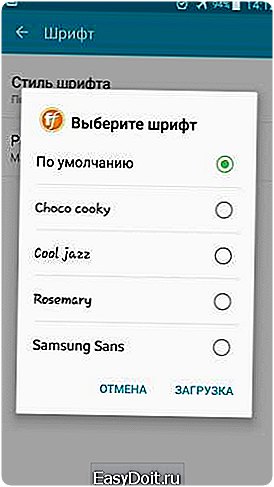
Чтобы сменить шрифт по умолчанию, нужно зайти в «Настройки — Дисплей — Шрифт — Стиль Шрифта».

Просто нажмите в списке на шрифт, который вам понравился, а затем подтвердите выбор. Смена шрифта произойдет мгновенно. Даже не нужно перезагружать телефон. Новый шрифт будет отображаться везде: в системных меню, в СМС и даже в строке состояния.
Go Launcher
Первый способ для замены шрифтов без получения root-прав – установка стороннего лаунчера. Для этого отлично подойдет популярнейшая оболочка для Android – Go Launcher. Она обладает широчайшими возможностями. Кроме прочего, там есть функция смены шрифтов.
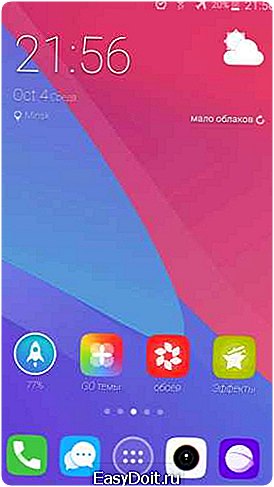
Для замены шрифтов в Go Launcher копируем в любую папку на телефон шрифты, которые нам необходимы. Затем запускаем Go Launcher.
Переходим в Настройки (именно самой оболочки, не телефона). Затем выбираем раздел «Ярлык и шрифт». Выбираем шрифт, который нам необходим, либо используем «Поиск» для установки сторонних шрифтов.
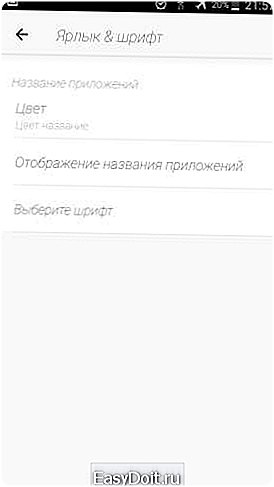
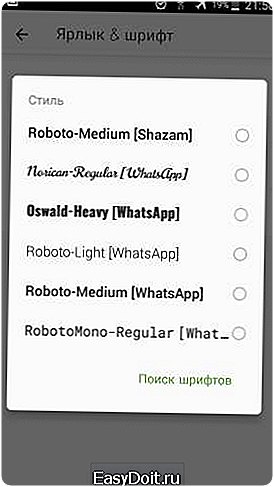
Изменения вступят в силу сразу же. Вот так быстро и эффективно можно поменять стиль Go Launcher.
iFont
Следующий способ замены шрифтов без root-доступа – это приложение iFont. Оно доступно в Google Play, и более 10 000 000 пользователей выбрали именно его. «Наслаждайтесь жизнью, наслаждайтесь шрифтом» – вот такой необычный девиз у этого приложения.

iFont может заменить шрифты на определенных моделях телефонов Samsung, Meizu, Xiaomi, Huawei. Легко и без root-прав можно обновить шрифты на Samsung Galaxy S3, S4, Note, Note II. На остальных моделях – как повезет. Возможна замена шрифтов на HTC, Sony, Motorola – но уже с root-доступом. Интересна следующая закономерность: чем старше прошивка Android на вашем смартфоне, тем больше вероятность замены шрифтов без получения root-доступа. К примеру, на смартфонах Galaxy S6, S7, S8 с Android 6.0.1 установка сторонних шрифтов заблокирована компанией Samsung.
Перед использованием приложения не забудьте разрешить установку приложений из неизвестных источников в разделе «Безопасность» вашего смартфона.
После запуска приложения необходимо выбрать язык шрифта. Выбираем «RU (русский)». Затем кликаем на стиле, который вам понравился, и жмем «Скачать». Как правило, шрифты весят около 150 Кб. Затем жмем «Установить». Переходим в настройки телефона и видим новый шрифт. Выбираем его и наслаждаемся.
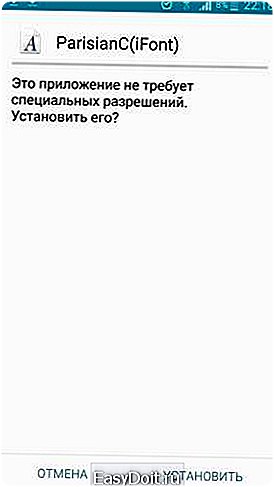
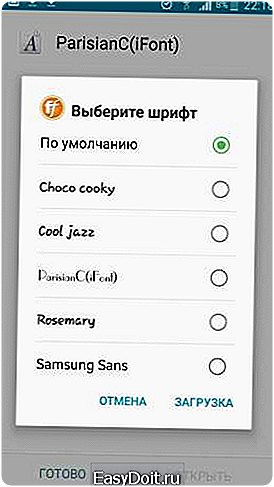
FontFix
FontFix – похожее на iFont приложение, но с более навязчивой рекламой. В нем много шрифтов на выбор, а также есть несколько способов их замены.
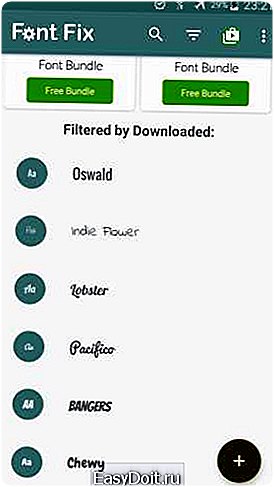
Здесь к установке доступны более 4000 шрифтов. Часть из них платные. Поддерживаются, как всегда, не все смартфоны, а только Samsung. Но, с root-правами можно установить их почти на все аппараты!
Root доступ
Root-доступ на телефоне – это полномочия администратора, которые позволяют редактировать даже системные и скрытые от обычного пользователя файлы.

Обычно эти права получают посредством перепрошивки смартфона. Это небезопасный процесс, но если уж вы получили root-доступ, то, скорее всего, вы – продвинутый пользователь Android. И инструкция ниже – именно для вас. Помните, что всё вы делаете на свой страх и риск!
Самый простой доступ — запустить файловый менеджер Total Commander и вручную скопировать, а затем заменить нужные шрифты. Необходимо зайти в папку /system/fonts и заменить Roboto-Regular.ttf. Это самый распространенный шрифт в Android. Просто берете свой Arial.ttf и копируете его в папку /fonts c именем Roboto-Regular.ttf. Не забывайте сделать backup всех шрифтов в этой папке. Затем перезагрузите смартфон и наслаждайтесь новым шрифтом.
Есть вариант попроще – нужно просто в iFont или FontFix выбрать режим установки шрифтов – root. Приложения все сами скопируют и установят.

P.S. А где брать шрифты спросите вы? Мы рекомендуем вам несколько мест:
Здесь вам доступна большая библиотека бесплатных шрифтов от Google. Их более 800.
Для того, чтобы скачать понравившийся шрифт, выберите его и кликните на +. Затем кликните на темную полосу внизу экрана, далее – на иконку «Скачать». Как на скриншоте ниже.
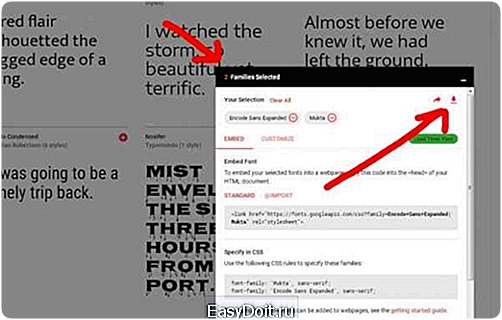
Также рекомендуем посетить хороший сайт с бесплатными шрифтами. Выберите русский язык, а затем нажмите «Download» напротив понравившегося шрифта.
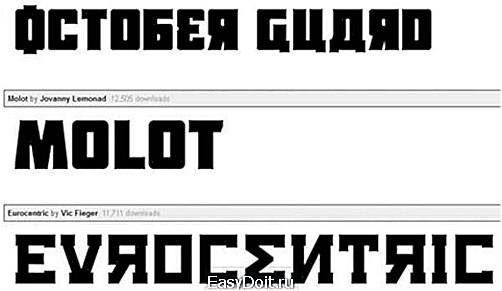
Всем удачи в тонкой настройке Android!
www.kv.by
Как изменить шрифт на Андроид платформе
Многие пользователи Андроид часто задают вопрос, как изменить или заменить стандартные системные шрифты своего смартфона или планшета на более привычные для себя. Так вот, в этой статье мы рассмотрим несколько способов, как сделать данную процедуру быстро и с минимальной головной болью.
Как изменить шрифт на Андроиде
Начнем с первого способа, самого легкого. Для начала нам нужно убедить, что гаджет имеет подключение к высокоскоростному интернету.
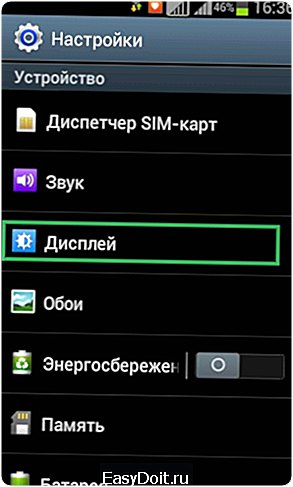

Заходим в меню настроек, выбираем пункт дисплей (экран) и ищем раздел «Шрифт». В этом разделе мы можем выбрать любой шрифт из доступных или загрузить новые с помощью PlayMarket. Также, пользователь может задать один из пяти размеров от самого мелкого до огромного.


Если Вы выберете загрузку новых шрифтов, то система автоматически перекинет Вас в нужный раздел официального магазина приложений, где Вы качаете любой доступный для своего смартфона.
Как поменять шрифт на Андроиде с root – Font Installer
Данный способ будет полезен для продвинутых пользователей у которых есть полный рут-доступ к своему устройству. Как получить его мы рассматривали в одном из материалов.
Для начала убедившись, что рут права открыты, качаем это приложение. После запускаем Font Installer.
Перед нами появиться список доступных шрифтов для Андроид. Нам достаточно будет выбрать любой понравившийся и тапнуть на него для появления меню. Если мы хотим предварительно посмотреть шрифт выбираем «Preview», для установки выбираем «Install».
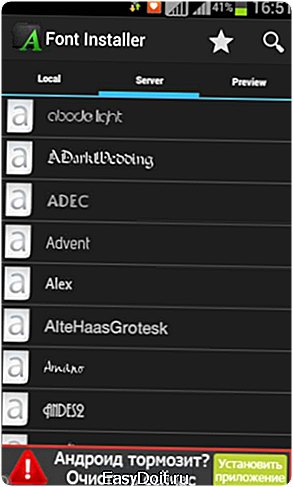
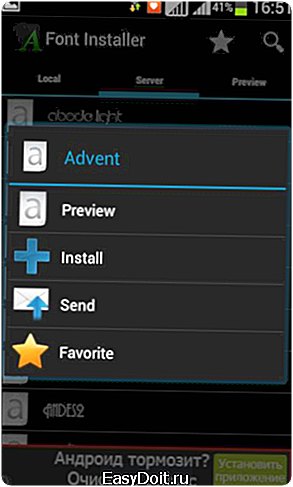
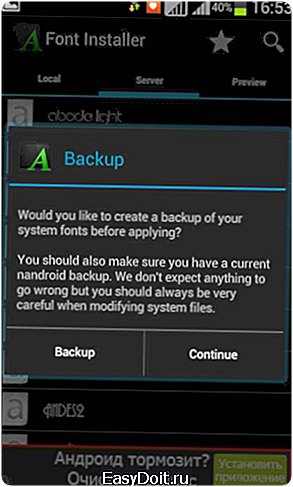
После выбору установки приложение предложит сделать предварительную копию текущих шрифтов «BackUp» (рекомендуем настоятельно это сделать), далее для того чтобы изменения вступили в силу потребуется перегрузка (Reboot System Now).
Вот и все, если у Вас остались любые вопросы или замечания будем рады ответить на них в комментариях ниже данной статьи.
4smart.com.ua
Как изменить шрифты для Android
Большинству пользователям достаточно шрифта установленного по умолчанию в телефоне или планшете Android. Он приятный и обычно имеет нужный комфортный размер. Но всегда будут пользователи Android, которые хотят изменить шрифт и выделиться из толпы. И всегда есть такая небольшая категория людей, которые любят кастомизировать свое устройство и будут возиться с шрифтами, темами и т.д., просто для своего удовольствия.

Если вы принадлежите к одной из таких групп, вы попадали на нужную страницу. Самое большое достоинство Android — это возможность кастомизации, в ней даже можно изменять стандартные шрифты пользовательского интерфейса. Однако изменить шрифт не всегда просто. Во многих случаях для изменения шрифта потребуется техническое ноу-хау.
В этом руководстве вы узнает, как поменять шрифт на Android. Мы рассмотрим две способа: один без root-прав, а второй с root-правами.
Изменить шрифт на Android без рута (root)
В некоторых телефонах уже есть эта возможность
Несмотря на то, что в самой Android не возможности изменять системный шрифт, многие производители добавили такую функцию в свои смартфоны, что позволяет легко сменить шрифт на Android этих смартфонов. К этим производителям относятся такие крупные компании, как Samsung, HTC и LG.

Процесс может отличаться в зависимости от конкретного телефона, но вы можете найти эту опцию в настройках. Обычно она находится в разделе «Экран». В этом разделе вы можете изменить размер шрифта, а в некоторых телефонах и стиль.
Например, в некоторых Android-устройствах от Samsung, есть несколько стандартных шрифтом, которые можно изменить в любое время. Если их недостаточно совы можете скачать больше из Play Маркета.
Чтобы изменить шрифт на телефонах Samsung, HTC и LG, выполните следующие шаги:
1: Зайдите в «Настройки» своего устройства.
2: В подразделе «Экран», выберите «Стиль шрифта».

3: Коснитесь шрифта, который хотите установить.
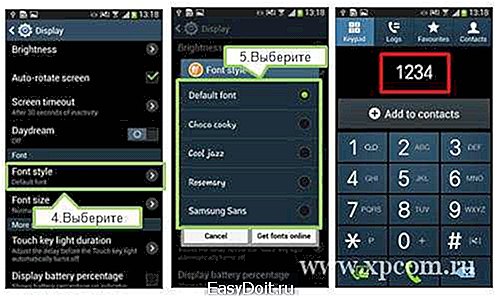
4: Замена шрифта присходит мгновенно и нет необходимости в перезагрузки.
Выбранный шрифт измениться во всем интерфейсе вашего устройства, в их числе: строка состояния, системное меню, сообщения, приложения и так далее.
Приложения из Play маркета
Производитель вашего смартфона не сделал возможность менять шрифт, а рутина вы делать не хотите? Не расстраивайтесь! Есть еще один способ изменить шрифт на Android без root-прав — это Лаунчер. В некоторых лаунчерах есть функция изменения шрифта без установки тем.
Одним из таких лаунчеров является популярный лаунчер — GO Launcher. Чтобы изменить шрифт в GO Launcher, выполните следующий действия:
1: Скопируйте ваши файлы шрифтов TTF на телефон (в любую папку).
2: Откройте GO Launcher.
3: Найдите приложение «Инструменты» и откройте его.
4: Нажмите значок «Настройки лончера» .
5: Найдите и нажмите на кнопку «Шрифт«.
6: Нажмите «Выберите шрифт».
7: Нажмите на шрифт, который вы хотите установить.

Изменения в системе произойдут мгновенно, без необходимости перезагрузки. Совет, если вы качаете шрифты из интернета, убедитесь, что они поддерживают кириллицу.
GO лончер EX 2016:Тема & Обои
iFont(Expert of Fonts)
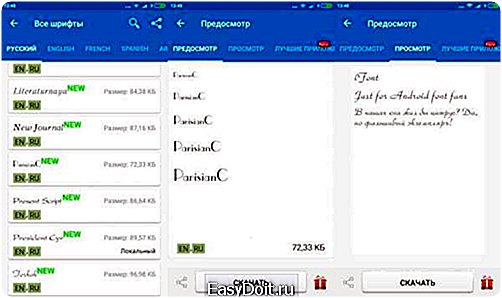
Приложение iFont предназначено для изменения шрифтов на Android. Раньше приложение поддерживало только устройства Samsung и то не все. Но сегодня разработчик заявляет, что iFont поддерживает Samsung, Xiaomi (MIUI), Meizu, Huawei (Emotion UI) и HTC, Sony и Motolora (нужен root).
iFont распространяется бесплатно и есть ненавязчивая рекламы. Приложение достаточно хорошо работает на нескольких смартфонах которые я тестировал (в их числе Xiaomi Redmi Note 4, Huawei Nova 2).
Изменить шрифт на Android с рутом (root)
Внимание!
Если у вас есть root права на вашем телефоне или планшете, вы можете изменить системные файлы, но при этом вы можете навредить своему устройству. Так что будьте осторожны.
- Информация в этом руководстве предоставляется только в учебных и образовательных целях. Нет гарантии, что эта инструкция будет работать на вашем устройстве.
- Используете эту инструкцию а свой страх и риск. Я не несу никакой ответственности за то, что произойдет с вашим устройством, в результате использования вами информации в этом руководстве.
- Сначала внимательно прочитайте всю инструкцию, прежде чем ее выполнять.
Приложения из Play Маркета
Простым способом изменения шрифтов в Android устройствах с рутом, является использование приложений для изменения шрифтов. В Play Маркете есть несколько таких приложений. Большинство из них предлагают возможность предварительно посмотреть как будет выглядеть устройства после установки нового шрифта.
В этом разделе мы рассмотрим два приложения для смены шрифтов: FontFix и iFont.
FontFix
FontFix — отличное бесплатное приложение для изменения системных шрифтов в рутованных телефонах. Оно имеет встроенную функцию предварительного просмотра шрифтов, благодаря чему вы будете точно знать как они будут выглядеть еще до их установки.
Эти приложения имеют рекламу, а для ее удаления вам придется купить лицензию.
Чтобы изменить системный шрифт на Андроид, выполните следующий действия:
1: Сохраните на свое устройство файл нужного шрифта (расширение TTF), желательно в /sdcard.
2: Прежде чем заменять свои системные шрифты, создайте существующих шрифтов по умолчанию. Зайдите в «Меню» (три точки) -> Settings и выберите Backup/Restore. Если Superuser или SupeerSU запросит разрешение, дайте ему.
3: Вернитесь на главный экран приложения и выберите в правом нижнем углу кружок с плюсом (+), откроется проводник, найдите свой TTF-файл.
4: Нажмите на TTF-файл, откроется окно предосмотра, еще раз нажмите на кружок с плюсом (+). В сплывающем окне нажмите INSTALL.
5: Если Superuser или SupeerSU запросит разрешение, предоставьте.
6: Приложение предложит вам перезагрузить устройство. Нажмите «Да».
Заключение
Изменение шрифтов на Android — это не повседневная задача, выполняющаяся большинством людей своих телефонах и смартфонах. Посреди тех, кто действительно нуждается в изменении шрифтов на своих устройствах: можно это сделать или нет, а если да то каким способом.
Какой шрифт сейчас сейчас стоит на вашем Android-устройстве? Вы когда нибуть меняли его? Если да, использовали ли вы способы описанные в этом руководстве? Если нет, как вы поменяли свои системный шрифт? Расскажите нам свой способ.
xpcom.ru
Как менять ваши настройки шрифта на Андроид
Изменение шрифта может быть важным делом, чтобы ваш смартфон стал более удобным в использовании, или вы, возможно, просто ищете несложный способ для того, чтобы он ощущался как-то иначе и стал обновлённым. Независимо от причин, ниже мы расскажем о том, как вы можете изменить ваши настройки шрифта на Android c помощью стоковых настроек и сторонних приложений.
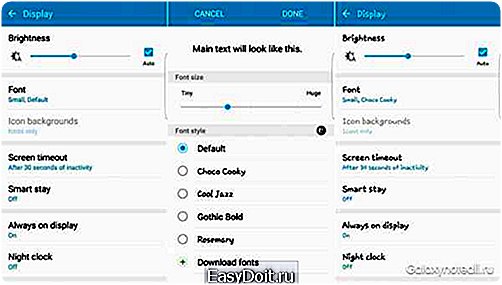
На большинстве смартфонов можно выполнять базовые настройки шрифта без использования дополнительных приложений
Базовые настройки шрифта
Большинство смартфонов сегодня дают возможность изменять шрифт и внешний вид настроек без необходимости установки сторонних приложений, хотя разнообразие предлагаемых опций может быть и не столь велико, как в случае со специальным приложением. Аналогично, где и как вы можете получить доступ к таким настройкам, может варьироваться в результате осуществления настроек в ОС, но в целом, вам нужно будет пройти по схеме «Настройки>Дисплей>Шрифт» для того, чтобы внести изменения.
На смартфоне от Samsung (который мы брали для тестирования) вы также можете открыть подраздел «Специальные возможности» в разделе «Настройки», если вы желаете изменить уровень контраста или размер шрифта. Как правило, устройства, выпускаемые Samsung, имеют несколько предустановленных альтернативных вариантов, однако дополнительные шрифты можно загрузить посредством меню настроек в секции «Шрифт».
Нажатие на иконку «Загрузка шрифтов» запускает магазин приложений Samsung App Store, откуда вы можете скачать дополнительные виды шрифтов. Какие-то из таких шрифтов бесплатные, другие можно скачать лишь после их оплаты.
Если вы используете смартфон не от Samsung, то в таком случае у вас, возможно, имеются аналогичные варианты в вашем меню настроек, хотя может и не быть предустановленного раздела приложений, созданного специально для шрифтов. В любом случае, не волнуйтесь – внесение тех или иных изменений можно делать достаточно легко.
Используйте лаунчер для изменения шрифта
Если вы хотите делать больше, чем просто изменить стиль шрифта, то одним из самых простых способов будет установка стороннего лаунчера, включающего в себя множество вариантов настроек. Возможно, у вас уже есть ваш любимый лаунчер, который даёт вам возможность менять настройки шрифта в несколько нажатий. Если же такого лаунчера у вас нет, то вы могли попробовать что-то вроде Action Launcher 3.
Также отметим, что разнообразие ваших вариантов настроек будет зависеть от того, какой лаунчер вы выбрали. К примеру, Action 3 даст вам возможность использовать различный размер и стили шрифта Roboto (по умолчанию), но только лишь его. Аналогичным образом, бесплатная версия Nova Launcher и приложения вроде Smart Switch и Arrow Launcher не обладают возможностью делать изменения в полной мере.
Если вам нужно больше вариантов настройки шрифтов, чем ваш лаунчер может вам предложить, то вам будет лучше установить специальное приложение для шрифта, с помощью которого вы сможете вносить изменения в шрифты в том или ином приложении.
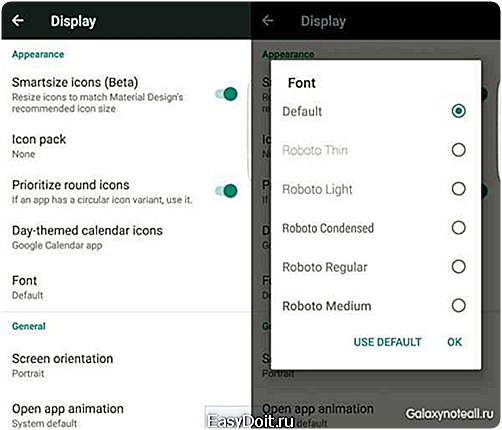
Action 3 launcher включает в себя базовые опции настроек шрифта
Лучшие Android-приложения для шрифта
Если вы подыскиваете себе в Google Play приложения для настройки шрифтов, то у вас будет множество вариантов, причём некоторые из них требуют наличия root-прав для использования определённых опций, а другие – нет. В такой ситуации вам не избежать проб и ошибок, чтобы выявить самое подходящее для вас приложение.
FontFix можно назвать отличным решением, кроме ситуаций, когда вы используете смартфон от Samsung. Без сомнения, то, что вы можете быстро искать, выбирать и просматривать весь список различных шрифтов, можно назвать очень удобным, однако на многих девайсах от Samsung это сделать нельзя. Со смартфонами, выпущенными другими производителями и поддерживающими такую возможность, проблем не будет вообще.
Все, что вам нужно будет сделать – это выбрать нужный шрифт и затем нажать на иконку «Установка». Для загрузки и установки выбранного шрифта понадобится некоторое время. Как правило, сторонние дополнительные шрифты загружаются непосредственно в приложение, а не обновляются через Play Store, поэтому вам, первым делом, нужно разрешить установку ПО из неизвестных источников.
Также вы без труда найдёте список всех шрифтов, загруженных за последнее время, и сможете ознакомиться с каждым из них с целью получения необходимой информации, включая данные о том, какой объем памяти вашего девайса они займут. На наш взгляд, это очень удобно, особенно, если вы планируете устанавливать несколько шрифтов.
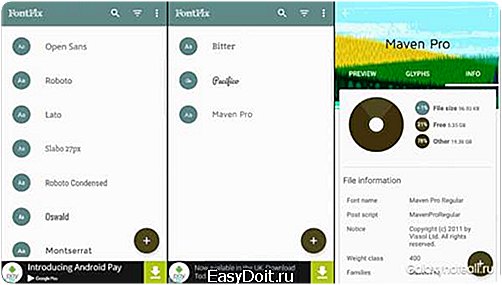
FontFix является одним из лучших Android-приложений для шрифтов, хотя включает в себя рекламу
iFont – ещё одно неплохое приложение для изменения вашего системного шрифта, и ещё одно, которое потребует от вас немало усилий для использования в случае, если вы пользуетесь смартфоном от Samsung. По правде говоря, вышеуказанное приложение немного затрудняет прокладку обходного пути для устройств (прежде всего, от Samsung), которые блокируют установку бесплатных альтернативных шрифтов, а в нашем тесте оно не работало в модели S7 Edge.
В меню настроек iFont вы можете выбрать вашего производителя девайса, что даст вам доступ к опциям и поможет обойти ограничения без наличия root-прав. Однако для пользования каждым из шрифтов ни один из них не будет работать на S7 Edge, не имеющего root-права.
Стоит сказать, что одним из ключевых преимуществ, которое iFont имеет над другими приложениями, в дополнение к многочисленным опциям, является возможность выбора шрифта на нескольких языках, включая такие языки, как французский, испанский, арабский, русский и т. п. Выбор вариантов на английском языке не очень большой, но пусть вас это не смущает. Если вам очень нужно изменить шрифт, вы сами сделаете это намного хуже, чем приложение iFont.
Если вы ищете нечто особенное, например, шрифт в виде рукописных букв, и этого нет в iFont, то в Play Store вы найдёте большое количество приложений, имеющих то, что вам нужно.

iFont реально полезное приложение, но для случаев, когда у вас нет смартфона от Samsung без root-прав
А какое у вас самое любимое приложение для шрифта? Расскажите нам об этом в комментариях.
doitdroid.com
